kaikki sähköpostit eivät ole niin tärkeitä, että ne pysyisivät postilaatikossasi, mutta et välttämättä halua poistaa niitäkään. Mitä tällaisessa tilanteessa pitäisi tehdä? Käytä Gmail-arkistoa.
suurimmalla osalla sähköpostiohjelmista on arkistokansio viesteille, jotka eivät ole sinulle tärkeitä tällä hetkellä, mutta voivat olla hyödyllisiä myöhempää käyttöä varten. Arkistoidut sähköpostit ovat paras tapa saada puhdas, järjestetty saapuneet poistamatta mitään.
tässä artikkelissa opit Gmailin arkistokansion perusteet, mistä sen löytää ja miten siitä voi ottaa kaiken irti.
Hanki Mailbird, paras Gmail-työpöytäsovellus
kokeile Mailbirdiä ilmaiseksi
mitä tapahtuu, kun arkistoit sähköpostin?
jos haluat puhdistaa tai järjestää postilaatikkosi, sinulla on useita vaihtoehtoja, kuten viestien poistaminen tai siirtäminen Gmailin arkistokansioon. Jos valitset jälkimmäisen vaihtoehdon, voit yksinkertaisesti siirtää viestit postilaatikosta toiseen kansioon-arkisto.
kun arkistoit sähköpostin, arkistoit sen myöhempää käyttöä varten. Ja jos joku vastaa sähköpostiin, joka arkistoitiin, se ilmestyy uudelleen sähköpostiisi. Arkistointi on paras ratkaisu sähköposteja, jotka haluat pois postilaatikosta, mutta jossa on hyvä mahdollisuus saatat tarvita niitä myöhemmin.
Mitä eroa on sähköpostien poistamisella ja arkistoinnilla?
sähköpostin poistaminen lähettää sen roskakoriin. Se pysyy siellä 30 päivää. Tämän ajanjakson jälkeen se poistetaan pysyvästi, eikä sitä voi enää hakea tai tarkastella.
sähköpostin arkistointi poistaa sen vain postilaatikostasi. Se pysyy niin loputtomiin, mutta toiminta voidaan perua milloin tahansa.
enemmän näin:
- paras Gmail-sovellus Windows 10 / 7 / XP: lle vuonna 2021. Top 5 tarkistetut Työkalut
- Gmail ei toimi: Yleiset Gmail-ongelmat ja niiden ratkaiseminen
- Gmail-vaihtoehdot: Top 7-verkkopohjaiset, mainoksettomat vaihtoehdot, jotka kunnioittavat yksityisyyttäsi
- Gmail for Business: Miten voit määrittää tilisi 9 vaiheessa
miten poistaa arkistoidut sähköpostit Gmailissa
jos jossain vaiheessa tuntuu, ettet enää tarvitse arkistoituja sähköposteja, voit poistaa ne helposti.
kaikki mitä sinun tarvitsee tehdä on:
- Etsi arkistoidut sähköpostit.
- napsauta ”Poista” – kuvaketta.
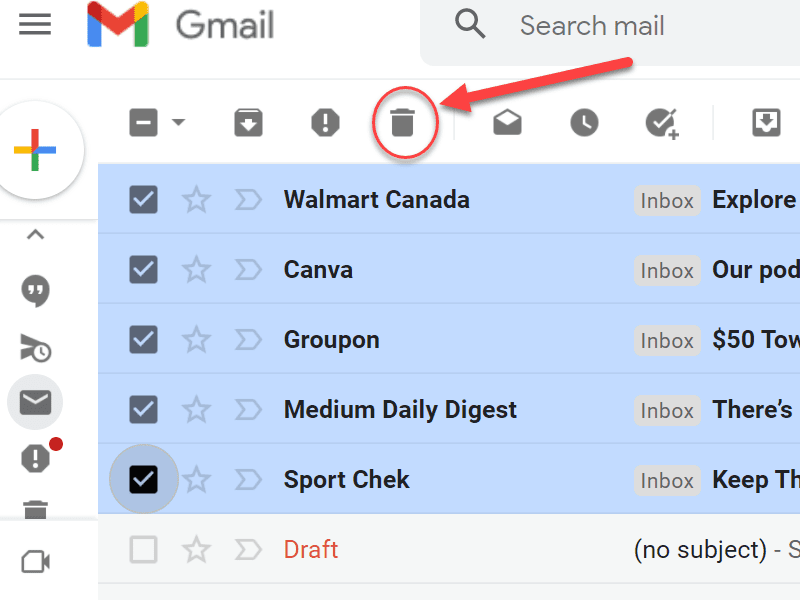
tällä tavalla siirretään valitut sähköpostit roskakoriin. Muista, että 30 päivän kuluttua he ovat poissa ikuisesti ilman mitään keinoa saada heitä takaisin.
miksi ylipäätään arkistoida Sähköposti?
sähköpostien arkistointiin on useita syitä. Se johtuu siitä, että teet niin.:
- tarjoaa puhtaamman, helpommin hallittavan postilaatikon
- varmistaa, että tärkeät tiedot eivät koskaan häviä
- tekee tärkeistä tiedoista helpon ja nopean pääsyn
- auttaa yritystäsi pysymään yhteensopivina
- suojaa yritystäsi mahdollisilta riita-asioilta
tästä syystä, vaikka sähköpostien käsittely voi viedä 28% tuottavasta ajastasi, niiden tehokas hallinta on edelleen elintärkeää. Katso alta, miten Mailbird voi auttaa sinua juuri tässä.
miten löytää arkistoituja sähköposteja Gmailista työpöydältä
jos avaat Gmail-tilin tietokoneelta, on kaksi helppoa tapaa löytää arkistoituja sähköposteja.
all Mail-kansiota
käytettäessä huomaa nopeasti, että arkistoituja sähköposteja ei näy. Tämä johtuu siitä, oletuksena, ne ovat piilossa Google. Mitä sinun tarvitsee tehdä nähdä arkistoidut sähköpostit on mennä All Mail-kansioon.
tähän:
- tuo kohdistin Gmail-sovelluksen ruudun vasemmassa yläkulmassa oleviin kuvakkeisiin.
- kun kursori leijuu tämän alueen yllä, sivuvalikko laajenee.
- kun sivuvalikko on laajennettu, vieritä alaspäin, kunnes löydät All Mail-kansion.
- Napsauta tätä kansiota.
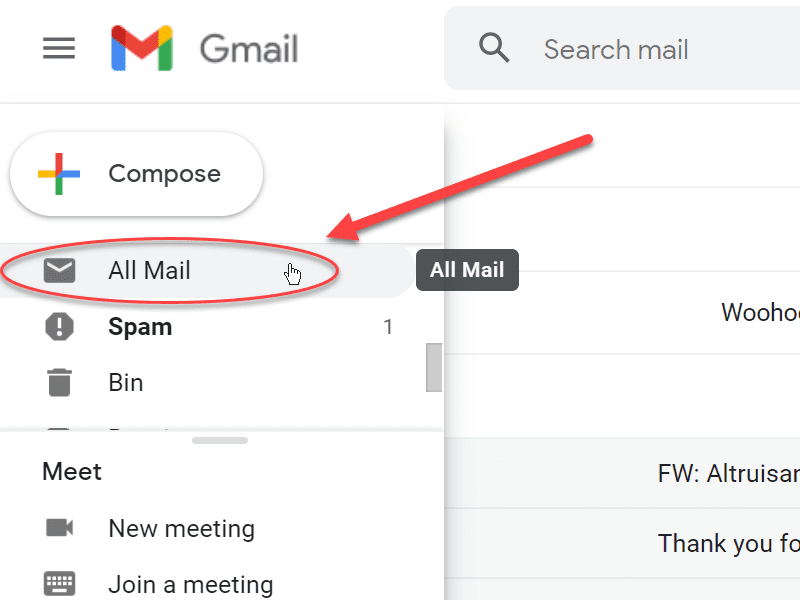
Jos arkistoit kymmeniä tai satoja sähköposteja päivässä, tämä menetelmä ei ole ihanteellinen sinulle. Ottaa manuaalisesti arkistoida jokainen tärkeä sähköposti (saapuva ja lähtevä) on sekä ikävä ja aikaa vaativa. Jotta et joutuisi käymään läpi satoja viestejä, Käytä sen sijaan seuraavaa menetelmää.
hakupalkin
avulla löydät myös arkistoidut sähköpostisi Gmailista hakupalkin avulla. Siitä hyvästä voit:
- syötä joitakin tärkeitä sanoja sähköpostin etsit hakupalkkiin. Noilla sanoilla varustettuja sähköposteja ilmestyy. Mitä enemmän avainsanoja kirjoitat, sitä kapeammat tulokset ovat.
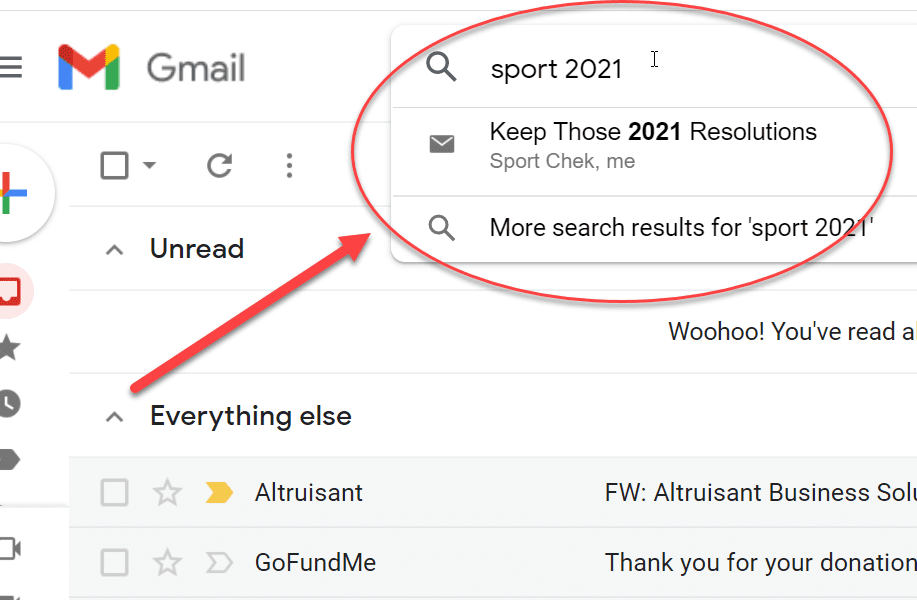
- Kirjoita hakupalkkiin ”- in:Sent-in:Draft-in:Inbox” – has:nouserlabels”. Näin tuo esiin luettelon jokaisen sähköpostin sisällä Lähetetyt, Luonnokset, ja Saapuneet kansiot, sekä kaikki ulkopuolella näistä kansioista. Tämä tehokkaasti tekee saman asian kuin avaaminen All Mail-kansion, vain enemmän ympäripyöreä tavalla.
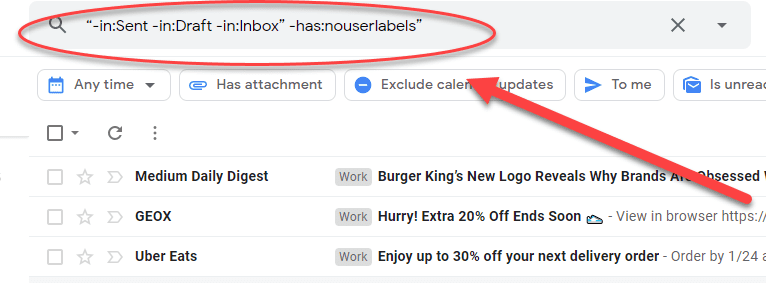
kuinka löytää arkistoituja sähköposteja Gmailista puhelimella
arkistoitujen sähköpostien löytäminen puhelimesta ei ole kovin erilaista kuin PC Mail-sovelluksessa. Käyttöliittymä näyttää kuitenkin hieman erilaiselta.
miten löytää arkistoituja sähköposteja Gmailista Androidilla
- avaa Gmail-sovellus.
- Laajenna hampurilaismenua klikkaamalla.
- valitse sitten All Mail-merkki tai käytä hakutoimintoa löytääksesi etsimäsi.
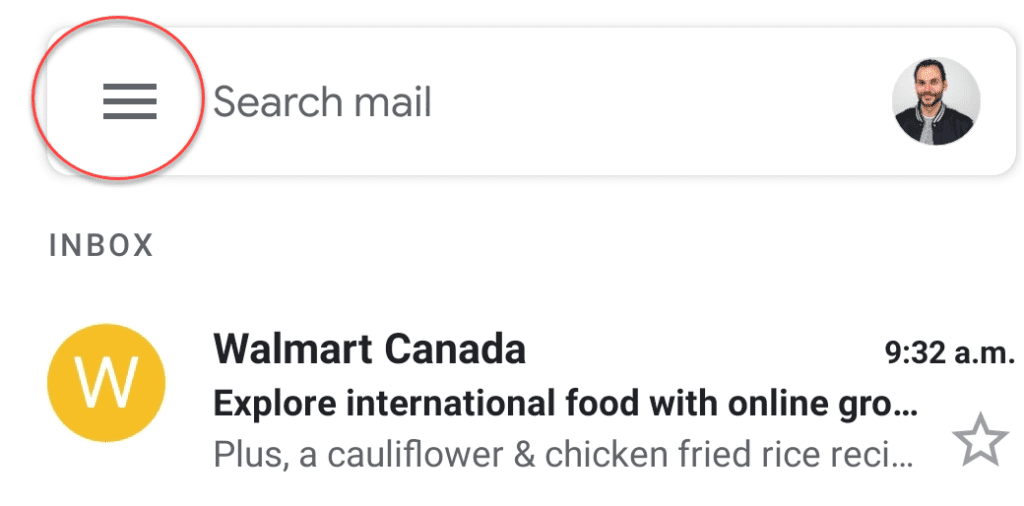
miten löytää arkistoidut sähköpostit Gmailissa iPhonessa
vaikka Gmail ei ole yhtä suosittu iPhonen käyttäjien keskuudessa, sovellus on edelleen saatavilla Applen App Storesta. Arkistoitujen sähköpostien löytöprosessi on samanlainen kuin Androidilla.
- avaa Gmail-sovellus.
- Laajenna hampurilaismenua klikkaamalla.
- napauta Kaikki Postitarraa tai käytä hakupalkkia.
miten arkistoit automaattisesti sähköpostit, joihin olet vastannut?
avaa Gmail-tilisi ja etsi vaihdekuvaketta oikeasta yläkulmasta. Klikkaa sitä ja valitse ” Katso kaikki asetukset.”
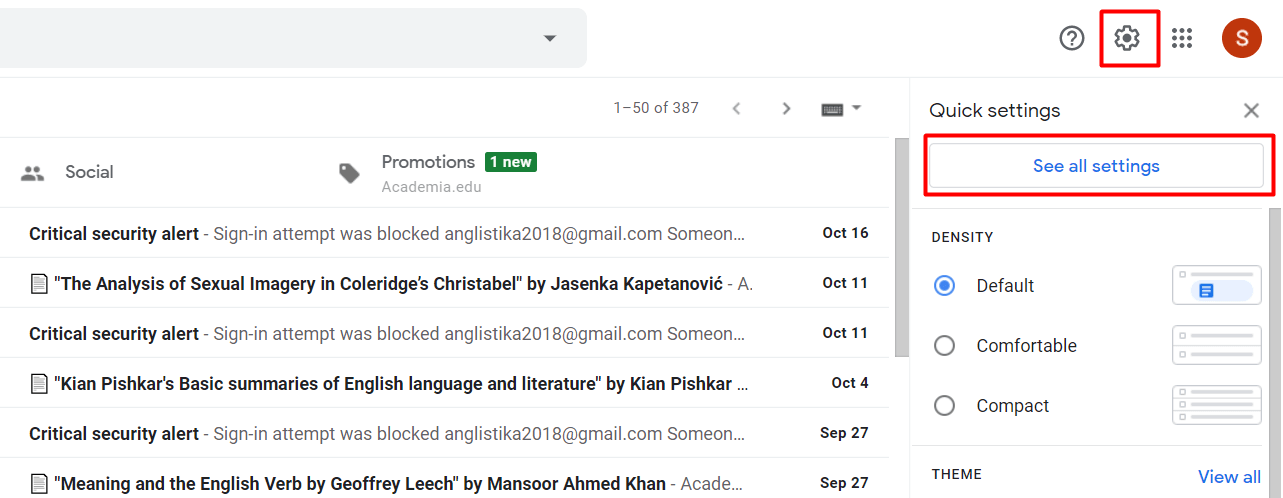
Etsi ”Lähetä ja arkistoi” ja valitse vastaukseksi ”Näytä ”lähetä & arkisto” – painike.”Sitten, klikkaa” Tallenna muutokset ” alareunassa sivun.
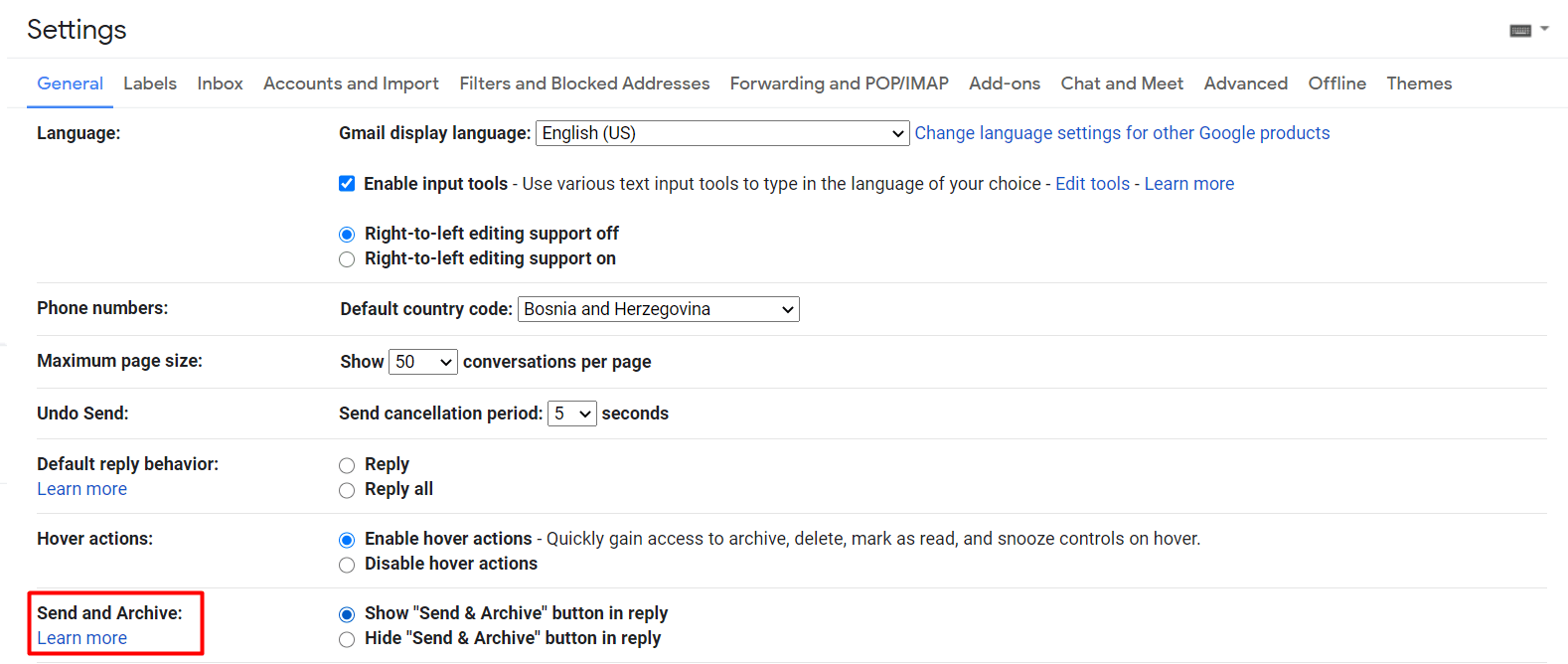
kun otat tämän asetuksen käyttöön, uusi painike ilmestyy, kun vastaat sähköposteihisi. Kun napsautat tätä uutta painiketta, se lähettää vastauksen ja arkistoi automaattisesti edellisen viestin puolestasi.

Gmail ei kuitenkaan ole ainoa alusta, joka tarjoaa tätä innovatiivista ominaisuutta. Jotkut muut sähköpostiohjelmat, kuten Mailbird, myös voit arkistoida sähköpostit yhdessä vaiheessa, kun vastaat keskusteluun. Lisäksi Mailbird on täynnä muita lisäominaisuuksia, jotka muuttavat täysin sähköpostikokemuksesi!
Hanki paras sähköpostiohjelma Windowsille työpöydälläsi nyt
kokeile Mailbirdiä ilmaiseksi
voidaanko sähköpostien arkistointi automatisoida?
jos saat kymmeniä tai satoja sähköposteja päivässä, niiden manuaalisesti arkistointi voi muuttua nopeasti tuskaksi. Ratkaisu monet yritykset valitsevat on automaatio.
jos käytät Mailbirdiä, sähköpostin arkistoinnin automatisointi on helppoa.
yksinkertaisesti:
1) Mene pääikkunan vasemmassa yläkulmassa olevaan Mailbird-valikkoon.
2) Valitse ”Asetukset.”
3) Klikkaa säveltävä välilehti
4) Tarkista tai un-check ”lähetä & Arkisto: Näytä lähetä & arkistonappi.”
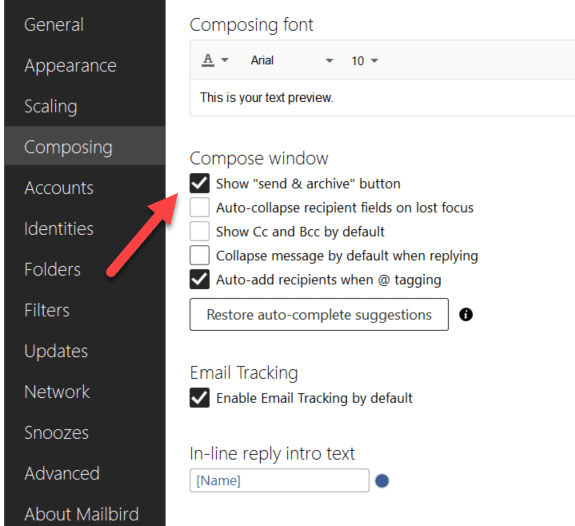
Näin varmistetaan, että kaikki lähtevät sähköpostit arkistoidaan automaattisesti. Vain säätää asetuksia Asetukset-valikosta niin saat ja arkistoida lähtevät sähköpostit automaattisesti. Näin säästät runsaasti aikaa ja voit helposti arkistoida kaikki tärkeät viestintäsi.
sähköpostien arkistoiminen Gmailissa
arkistoitujen kohteiden siirtäminen takaisin postilaatikkoon on yksinkertaista.
- Etsi arkistoidut sähköpostit yllä mainituilla menetelmillä.
- napsauta ”Siirrä Saapuneet-kansioon” – kuvaketta.
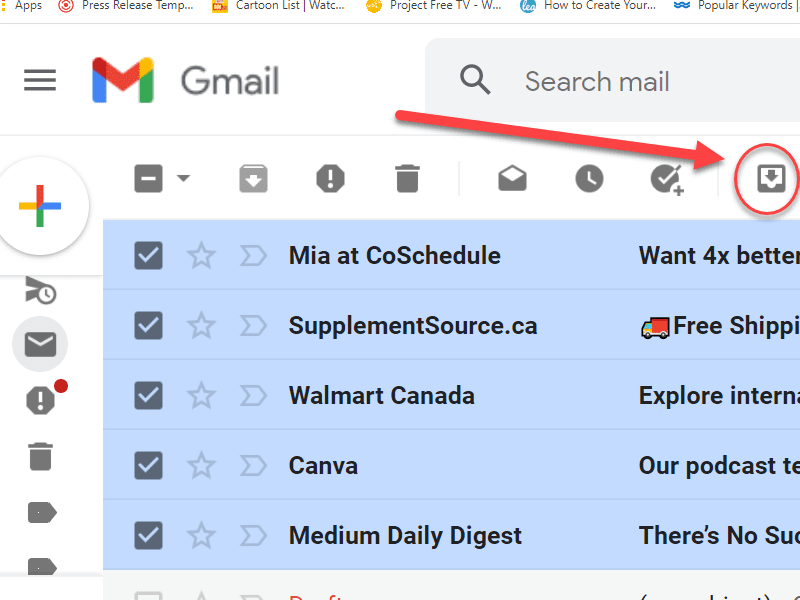 tämän tekeminen johtaa valittujen sähköpostien ilmestymiseen uudelleen postilaatikkosi. Tästä lähtien Google kohtelee heitä kuin mitä tahansa muuta sähköpostia. Tämä tarkoittaa, että voit arkistoida ne uudelleen ja toistaa prosessin, jos haluat milloin tahansa.
tämän tekeminen johtaa valittujen sähköpostien ilmestymiseen uudelleen postilaatikkosi. Tästä lähtien Google kohtelee heitä kuin mitä tahansa muuta sähköpostia. Tämä tarkoittaa, että voit arkistoida ne uudelleen ja toistaa prosessin, jos haluat milloin tahansa.
jotkut sähköpostit vain kuuluvat arkistoon
sähköpostien siirtäminen postilaatikostasi Gmail-arkistoon on yksi parhaista strategioista postilaatikkosi purkamiseen. Arkistoimalla kaikki sähköpostit, jotka eivät tarvitse lisätoimia, helpotetaan vastausta vaativien sähköpostien löytämistä. Mikä tärkeintä, arkistointi sähköpostit auttaa vähentämään henkistä sotkua, jolloin työpäivä nautittavaa.
sähköpostien arkistointi on parempi ratkaisu kuin niiden poistaminen, Jos joskus tulevaisuudessa tarvitsee käyttää vanhaa sähköpostia. Voit verrata sähköpostin arkistointia tehtävän suorittamiseen — luet sen, vastaat siihen ja siirrät sen sitten pois tieltäsi. Jos saat vastauksen arkistoituun sähköpostiin, se ilmestyy sähköpostiisi ja muistuttaa sinua ryhtymään toimiin.
viimeisenä mutta ei vähäisimpänä, kaikkien yritysten tulisi harkita sähköpostiensa arkistointia oikeudellisista ja käytännön syistä.
johtopäätös
arkistoitujen sähköpostien löytämisen Gmailista ei tarvitse olla vaikeaa. Sillä ei ole väliä, onko käytät PC Mail — sovellus, Android Gmail-sovellus, tai iPhone Gmail-sovellus-se kaikki tulee alas kaksi päämenetelmää.
- avaa Gmail-sovellus > Etsi All Mail-kansio näytön vasemmasta yläkulmasta > klikkaa sitä
- avaa Gmail-sovellus > Napsauta hakupalkkia > anna asiaankuuluvat avainsanat, jotka vastaavat sähköpostia, jota yrität löytää/Kirjoita ”- in:Sent-in:Draft-in:Inbox” – on:nouserlabels” saadaksesi listan kaikista sähköpostisi jokaisessa kansiossa
jos sähköpostien käsin arkistointi ja löytäminen toimii sinulle, hienoa! Kuitenkin, Jos etsit automatisoida prosessi, sitten Mailbird voi tulla kätevä. Ja lisäksi se säästää aikaa useilla eri tavoilla, kuten:
- , joilla on yksinkertainen ja käyttäjäystävällinen alusta
- , joka tarjoaa yhtenäisen postilaatikon
- , joka muistuttaa sinua automaattisesti seuraamaan tärkeää viestintää torkkuominaisuuden kautta
- on helposti muokattavissa
- vankat integraatiot
- Monikielinen tuki
ilmainen ympärivuorokautinen tuki
käytä mailbirdin kaltaista ratkaisua tehtävän automatisointiin ja päiväsi virtaviivaistamiseen.
Tiedätkö mitään niksejä, joilla löytää Gmailista arkistoituja sähköposteja, jotka unohdimme mainita? Jos näin on, älä pidä niitä itselläsi — kerro meille alla olevassa kommenttiosiossa.
Usein kysyttyä Gmail-arkistosta
avaa ensin Gmail-tili. Sitten, vieritä alareunassa vasemman valikon ja löytää ” kaikki posti.”Arkistoidut sähköpostit ovat there.To etsi arkistoidut sähköpostit Gmail-sovelluksessasi, paina hamburger-painiketta sovelluksen vasemmassa yläkulmassa. Vieritä kunnes löydät ” kaikki posti.”Arkistoidut sähköpostit tallennetaan sinne.
arkistoitavia viestejä ei poisteta, ja voit käyttää niitä milloin tahansa. Gmail säilyttää arkistoidut sähköpostit toistaiseksi tai kunnes poistat ne. Vain poistetut viestit poistetaan roskakorista 30 päivän kuluttua.
jos viesti on arkistoitu, löydät sen avaamalla” All Mail ” – merkinnän. Sitten, voit siirtää sen takaisin postilaatikkoon tai vastata siihen suoraan ”kaikki posti” kansio.
jos haluat poistaa Gmail-viestien arkiston tietokoneesta, sinun täytyy:
1. Avaa Gmail selaimessasi.
2. Vieritä vasemmalla olevaa valikkoa alaspäin, kunnes löydät” All Mail ” – merkinnän.
3. Etsi sähköposti, jonka haluat poistaa arkistosta vierittämällä tai käyttämällä hakupalkkia.
4. Kun löydät sähköpostin, valitse se ja klikkaa ”Siirrä Saapuneet” – painiketta, joka sijaitsee aivan hakupalkin alla.